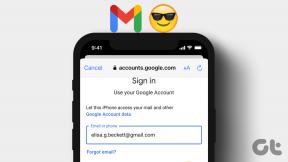8 طرق لإصلاح خطأ شبكة Twitch 2000 على نظامي التشغيل Windows و Mac
منوعات / / April 05, 2023
كمنصة دفق لألعاب الفيديو ، يتمتع Twitch بالاحتكار. ومع ذلك ، بين الحين والآخر ، نواجه مشاكل في مشاهدة التدفقات. في الآونة الأخيرة ، صادفنا Network Error 2000 على Twitch ، وهذا منعنا من مشاهدة البث المباشر. نحن على يقين من أننا لسنا الوحيدين الذين واجهوا هذه المشكلة ، لذلك قررنا وضع دليل لتحري الخلل وإصلاحه والتخلص منه.

سنشرح في هذه المقالة كيفية إصلاح هذه المشكلة في متصفح الويب لديك ، على كل من أجهزة Windows و Mac. بينما تحدث هذه المشكلة بشكل أساسي بسبب مشاكل في اتصالك بالإنترنت ، إلا أن هناك العديد من الأسباب الأخرى التي تسبب ذلك ، والتي سنناقشها لاحقًا. لكن أولاً ، دعونا نفهم ما تعنيه هذه المسألة.
ماذا يعني رمز خطأ شبكة Twitch 2000
ينتج عن "خطأ الشبكة 2000" على Twitch شاشة فارغة ويوقف البث الذي تشاهده حاليًا. يحدث هذا بسبب ضعف اتصال الشبكة أو أي خطأ آخر يؤثر على اتصالك بالإنترنت. ومن ثم عند حدوث المشكلة ، تظهر لك رسالة خطأ تقول "كان هناك خطأ في الشبكة. حاول مرة اخرى. (خطأ # 2000). "
أثناء قراءة الأقسام القليلة التالية من المقالة ، ستفهم جميع الطرق التي يمكنك من خلالها إصلاح المشكلات. لقد تم تجربة هذه الأساليب واختبارها من قبلنا ، لذلك يمكنك بالتأكيد أن تأمل في حل سريع. هيا نبدأ.
كيفية إصلاح خطأ الشبكة # 2000 على Twitch
فيما يلي ثماني طرق مختلفة يمكنك من خلالها إصلاح Twitch Network Error 2000 على جهاز Windows أو macOS. اتبع التعليمات خطوة بخطوة لكل طريقة. دعونا نتحقق أولاً مما إذا كان Twitch يواجه فترة توقف أم لا.
1. تحقق مما إذا كان Twitch معطلاً
ستعاني خدمات البث التي يوفرها Twitch إذا تعرضت خوادمها لوقت تعطل. لذلك ، كل ما عليك فعله هو انتظار Twitch لاستعادة خوادمهم. يمكنك التحقق من حالة خوادم Twitch على Downdetector. يمكنك أيضًا متابعة التحديثات عبر حسابات Twitch الرسمية على وسائل التواصل الاجتماعي لتكون على دراية بأي توقف.
🔎 نحن نحقق في مشكلة تمنع تحميل مناطق متعددة من Twitch.
- دعم Twitch (TwitchSupport) 3 يناير 2023
2. تحقق من اتصال الشبكة
يرجع سبب خطأ Network 2000 على Twitch أساسًا إلى عدم تمكن Twitch من الاتصال بالإنترنت. ومن الواضح أن المشتبه به الرئيسي في هذا السيناريو هو اتصال الشبكة السيئ على نظامك. لذلك ، تأكد من أن لديك اتصال إنترنت بسرعات مناسبة ، وأن جهاز الكمبيوتر / جهاز Mac متصل بإشارة Wi-Fi قوية.
علاوة على ذلك ، تحقق أيضًا مما إذا كانت خطة الإنترنت الخاصة بك نشطة عن طريق الاتصال بمزود خدمة الإنترنت الخاص بك. للتحقق بسرعة من سرعة الإنترنت لديك ، يمكنك زيارة fast.com وشاهد النتائج بنفسك.

بعد ذلك ، دعنا نلقي نظرة على كيف يمكن أن يساعد مسح ذاكرة التخزين المؤقت وبيانات المتصفح في حل المشكلة.
3. مسح ذاكرة التخزين المؤقت وملفات تعريف الارتباط للمتصفح
ذاكرة التخزين المؤقت هي نوع من البيانات المؤقتة المحفوظة في التخزين المحلي. بدلاً من تنزيلها من الإنترنت ، يقوم بإعادة تحميل مكونات التطبيق بسرعة. ومع ذلك ، فإن وجود ذاكرة تخزين مؤقت كبيرة يعني تراكم الكثير من البيانات غير المرغوب فيها ، والمعروف عنها تنفيذ الأخطاء داخل التطبيق.
لذلك ، يمكن أن يؤدي مسح ذاكرة التخزين المؤقت إلى إصلاح العديد من المشكلات داخل Twitch بما في ذلك خطأ الشبكة 2000 الذي يقيد تشغيل الفيديو.
امسح ذاكرة التخزين المؤقت وملفات تعريف الارتباط للمتصفح على Chrome
ملحوظة: سيتم حذف محفوظات الاستعراض والتنزيل وملفات تعريف الارتباط وذاكرة التخزين المؤقت من Google Chrome وما لم يتم تحديدها ، فلن يتم حذف كلمات المرور الخاصة بك.
الخطوة 1: افتح Chrome وانقر على أيقونة النقاط الثلاث في شريط الأدوات.
الخطوة 2: حدد الإعدادات.

الخطوه 3: انقر فوق "الخصوصية والأمان".

الخطوة الرابعة: حدد "مسح بيانات التصفح".

الخطوة الخامسة: انقر فوق القائمة المنسدلة للنطاق الزمني وحدد الفترة التي تريد حذف بيانات التصفح الخاصة بها.
الخطوة السادسة: الآن ، انقر فوق مسح البيانات.

امسح ذاكرة التخزين المؤقت وملفات تعريف الارتباط للمتصفح على Firefox
الخطوة 1: افتح Firefox ، وانقر على قائمة الهامبرغر ، وحدد الإعدادات.
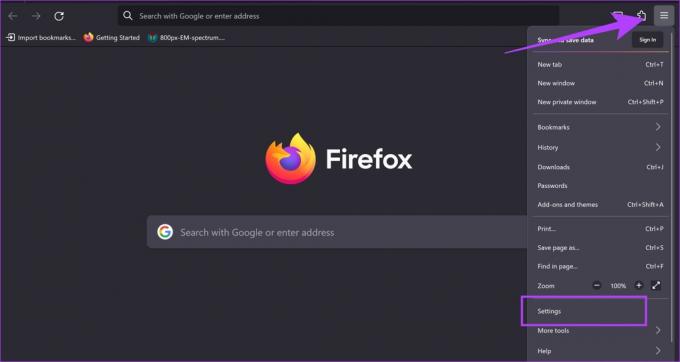
الخطوة 2: انقر فوق "الخصوصية والأمان" في الشريط الجانبي وانقر على "مسح البيانات".
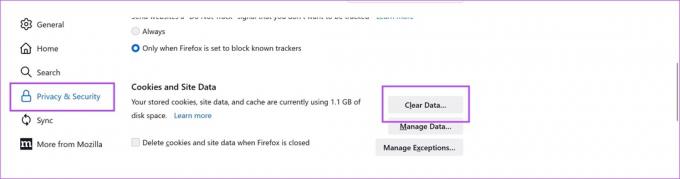
الخطوه 3: أخيرًا ، انقر فوق مسح.

إذا كنت تريد مزيدًا من المعلومات ، فراجع دليلنا على كيفية مسح ذاكرة التخزين المؤقت وملفات تعريف الارتباط في Firefox.
4. تعطيل أدوات حظر الإعلانات والإضافات غير المرغوب فيها
بينما توفر الإضافات والوظائف الإضافية للمتصفح وظائف إضافية لمتصفحك ، فقد يكون بعضها مليئًا بالأخطاء ويتسبب في بعض المشكلات في متصفح الويب الخاص بك. قد يتسبب الامتداد الخاطئ أو امتداد حظر الإعلانات في حدوث خطأ في الشبكة 2000 على Twitch. ومن ثم ، حاول تعطيل الملحقات ومعرفة ما إذا تم حل المشكلة.
تعطيل الملحقات في Chrome
الخطوة 1: افتح Chrome ، وانقر على أيقونة الإضافات في شريط الأدوات ، وحدد إدارة الإضافات.
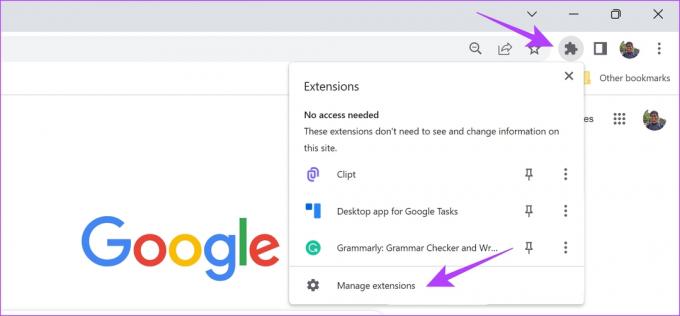
الخطوة 2: سترى الآن قائمة بالامتدادات المثبتة. قم بإيقاف تشغيل التبديل لتعطيل أحد الإضافات وتحقق مما إذا كان يحل المشكلة. كرر هذا لجميع الملحقات المثبتة.

تعطيل الملحقات في Mozilla Firefox
إذا كنت تستخدم Firefox ، فلن يحتوي على زر ملحقات مخصص على شريط الأدوات. وبالتالي ، تحتاج إلى اتباع الخطوات أدناه لإدارة الامتدادات.
الخطوة 1: افتح Firefox وانقر على قائمة على شكل همبرغر على شريط الأدوات.
الخطوة 2: حدد "الإضافات والموضوعات".
الخطوه 3: في النافذة التي تفتح ، يمكنك تعطيل وإزالة الامتدادات.
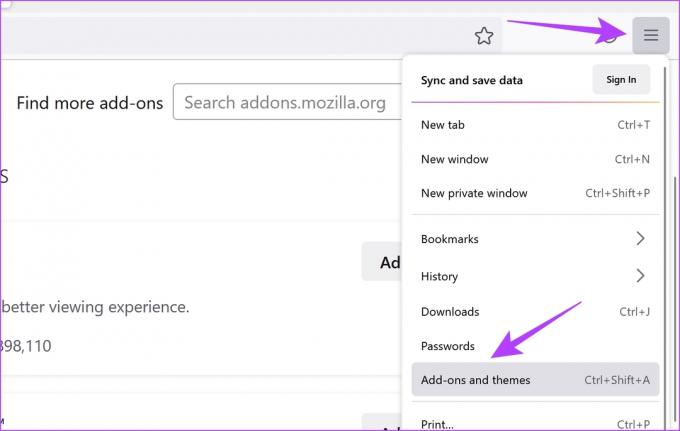
5. تعطيل VPN والوكيل
في حين أن أ VPN تقوم بعمل رائع لتوجيه حركة المرور على الإنترنت من خلال خادم خاص أو عن طريق تغيير موقعك الافتراضي ، فإنه لا تشوبه شائبة طوال الوقت. لذلك ، قد تكون الشبكة الافتراضية الخاصة المعيبة هي السبب وراء قيام Twitch بإظهار خطأ الشبكة 2000.
وبالتالي ، تأكد من إيقاف تشغيل VPN و Proxy من التطبيق الذي تستخدمه على Windows و Mac. علاوة على ذلك ، إذا كنت تستخدم VPN من خلال امتداد Chrome أو Firefox ، فتأكد من إيقاف تشغيل الامتداد للتحقق مما إذا كان يعمل على حل المشكلة.

ولكن إذا كنت لا تزال تواجه المشكلة ، فيمكنك محاولة تحديث برامج تشغيل الشبكة على جهاز الكمبيوتر الخاص بك.
6. تحديث برامج تشغيل الشبكة على Windows
يتم تحديث برامج تشغيل الشبكة باستمرار للتخلص من الأخطاء التي تسبب مشكلات للمستخدمين. هناك فرصة جيدة لإصلاح خطأ Network 2000 على Twitch بمجرد تحديث برامج تشغيل الشبكة. هيريس كيفية القيام بذلك.
الخطوة 1: افتح إدارة الأجهزة من قائمة البداية.

الخطوة 2: اضغط على محولات الشبكة.
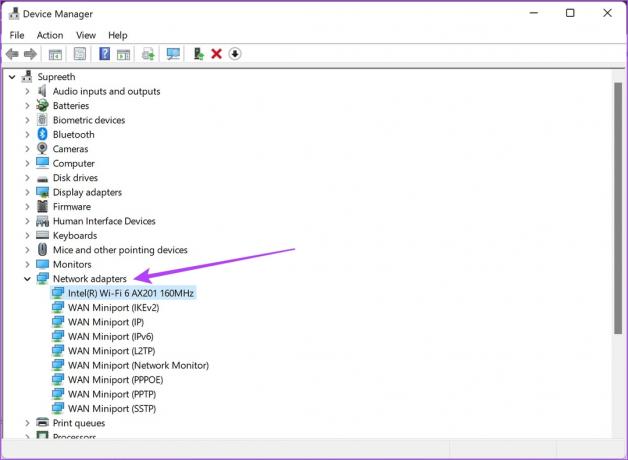
الخطوه 3: انقر بزر الماوس الأيمن على محول الشبكة من القائمة المنسدلة وانقر على تحديث برنامج التشغيل. سيؤدي هذا إلى تحديث برامج تشغيل الشبكة على جهاز الكمبيوتر الخاص بك.

ومع ذلك ، إذا كنت لا تزال تواجه المشكلة ، فدعنا نحاول مسح ذاكرة التخزين المؤقت لنظام أسماء النطاقات على نظامك.
7. مسح ذاكرة التخزين المؤقت DNS
ذاكرة التخزين المؤقت لـ DNS هي دفتر عناوين افتراضي يحتوي على معلومات حول جميع مواقع الويب التي قمت بزيارتها. يمكن أن يؤدي تراكم ذاكرة التخزين المؤقت هذه إلى ظهور الكثير من المعلومات القديمة ، والمعروف أنها تسبب مشكلات أثناء محاولتك الوصول إلى المحتوى عبر الإنترنت.
لذلك ، يجب عليك مسح ذاكرة التخزين المؤقت DNS. هيريس كيفية القيام بذلك.
امسح DNS Cache على Windows
الخطوة 1: بحث عن موجه الأمر في قائمة ابدأ وانقر على "تشغيل كمسؤول".

الخطوة 2: اكتب أو انسخ والصق الكود التالي:
ipconfic / flushdns
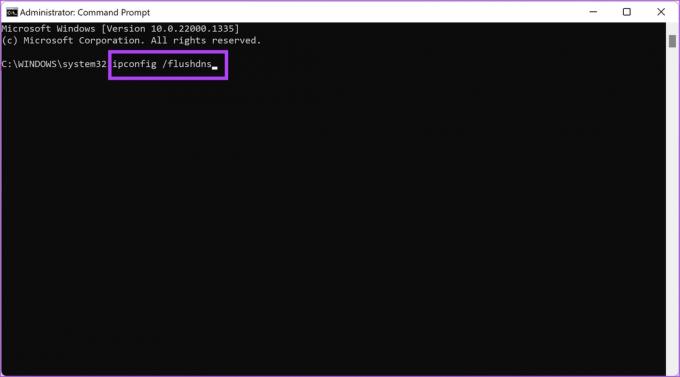
الخطوه 3: اخرج من نافذة موجه الأوامر بمجرد تلقي الرسالة "تم مسح ذاكرة التخزين المؤقت لمحلل DNS بنجاح".
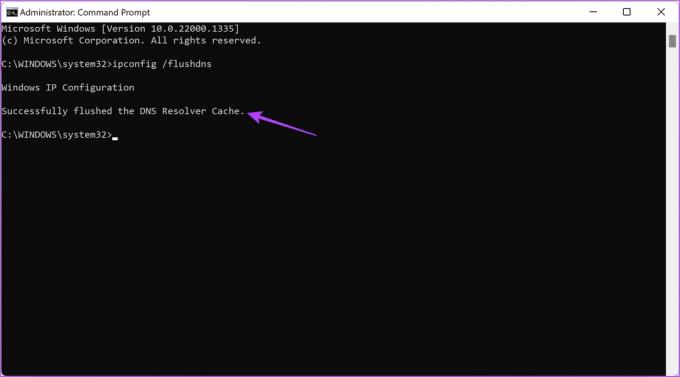
امسح DNS Cache على Mac
الخطوة 1: افتح تطبيق Terminal على نظام macOS الخاص بك. يمكنك فتحه من خلال البحث عنه في Spotlight.
ملحوظة: راجع دليلنا إلى افتح Terminal على Mac إذا كنت غير مدرك.
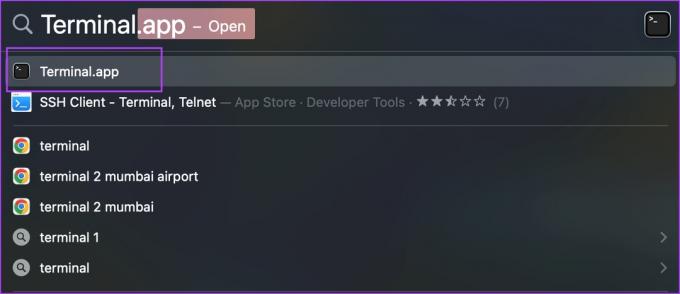
الخطوة 2: اكتب الأمر أدناه واضغط على Enter.
sudo dscacheutil -flushcache ؛ sudo killall -HUP mDNSResponder
أدخل كلمة المرور الخاصة بك ، إذا طُلب منك ذلك ، وقم بتنفيذ الأمر مرة أخرى.

كحل أخير ، إذا لم تنجح أي من هذه الطرق ، فقد تحاول استخدام متصفح مختلف.
8. استخدم متصفح بديل
إذا كنت لا تزال تواجه Network Error 2000 على Twitch على الرغم من تجربة جميع الطرق المذكورة أعلاه ، فيمكنك أيضًا محاولة بث Twitch من متصفح ويب آخر. إذا لم تظهر المشكلة على متصفح ويب آخر ، فيمكنك محاولة إعادة تثبيت متصفح الويب الذي واجهت الخطأ فيه.
هذا هو كل ما تحتاج إلى معرفته لحل خطأ الشبكة 2000 على Twitch. ومع ذلك ، إذا كان لا يزال لديك المزيد من الأسئلة ، فراجع قسم الأسئلة الشائعة أدناه.
الأسئلة الشائعة حول خطأ شبكة Twitch 2000
نعم. يعمل Twitch على VPN إلا إذا اخترت أن يكون موقعك في الصين أو سلوفاكيا حيث تم حظر Twitch.
Twitch متطلب للغاية ، وبما أنه يركز في الغالب على البث المباشر ، فمن المستحسن استخدام اتصال إنترنت عالي السرعة للحصول على أفضل النتائج
مشاهدة Twitch Streams Error Free
نأمل أن تساعدك هذه المقالة في مشاهدة البث المباشر لـ Twitch بدون أي أخطاء. من المحبط حقًا مواجهة مثل هذا الخطأ أثناء مشاهدة لاعبك المفضل في جلسة بث مكثفة. لذلك ، في المرة التالية التي تصادف فيها الخطأ ، ضع إشارة مرجعية على هذا الدليل للعثور على المساعدة! أيضا ، تحقق من كيفية إصلاح مشكلة عدم تحميل دردشات Twitch.